Trong thời đại số hóa hiện nay, việc quản lý thông tin riêng tư trên các nền tảng mạng xã hội đã trở thành mối quan tâm hàng đầu của người dùng. Messenger, với hơn 1.3 tỷ người dùng hoạt động hàng tháng, là một trong những ứng dụng nhắn tin phổ biến nhất thế giới. Tuy nhiên, không phải ai cũng biết cách xóa toàn bộ cuộc trò chuyện một cách hiệu quả và an toàn. Bài viết này Techcare.vn sẽ giúp bạn nắm vững kiến thức từ cơ bản đến nâng cao về việc xóa toàn bộ cuộc trò chuyện trên Messenger 2 bên.
Giới Thiệu Tổng Quan
Việc xóa tin nhắn trên Messenger không chỉ đơn thuần là việc dọn dẹp không gian lưu trữ, mà còn liên quan đến bảo vệ thông tin cá nhân, duy trì quyền riêng tư và đảm bảo an ninh dữ liệu. Đặc biệt, khi bạn muốn xóa cuộc trò chuyện ở cả hai phía (người gửi và người nhận), quá trình này đòi hỏi sự hiểu biết sâu về cách thức hoạt động của hệ thống.

Đội ngũ chuyên gia công nghệ tại Techcare.vn đã nghiên cứu và thử nghiệm kỹ lưỡng các phương pháp khác nhau để mang đến cho bạn hướng dẫn toàn diện và đáng tin cậy nhất.
Lưu ý quan trọng: Việc xóa tin nhắn trên Messenger có thể không thể hoàn tác. Hãy cân nhắc kỹ trước khi thực hiện và luôn sao lưu những thông tin quan trọng.
So Sánh Các Phương Pháp Xóa Tin Nhắn
Hiện tại, Messenger cung cấp nhiều tùy chọn khác nhau để người dùng quản lý tin nhắn của mình. Việc hiểu rõ sự khác biệt giữa các phương pháp xóa toàn bộ cuộc trò chuyện sẽ giúp bạn chọn lựa cách thức phù hợp nhất:
Xóa Tin Nhắn Chỉ Ở Phía Bạn (Remove for You)
- Ưu điểm: Nhanh chóng, đơn giản, không ảnh hưởng đến phía đối phương
- Nhược điểm: Tin nhắn vẫn tồn tại ở phía người nhận, không bảo vệ hoàn toàn quyền riêng tư
- Thời gian thực hiện: Tức thì
- Phạm vi ảnh hưởng: Chỉ tài khoản của bạn
Xóa Tin Nhắn Ở Cả Hai Phía (Unsend)
- Ưu điểm: Xóa hoàn toàn tin nhắn khỏi cả hai phía, bảo vệ quyền riêng tư tốt hơn
- Nhược điểm: Có giới hạn thời gian (10 phút sau khi gửi), có thể để lại thông báo "Tin nhắn đã được gỡ"
- Thời gian thực hiện: Trong vòng 10 phút sau khi gửi
- Phạm vi ảnh hưởng: Cả hai tài khoản
Xóa Toàn Bộ Cuộc Trò Chuyện
- Ưu điểm: Loại bỏ hoàn toàn lịch sử trò chuyện, tiết kiệm không gian lưu trữ
- Nhược điểm: Không thể khôi phục, chỉ xóa ở phía bạn (trừ khi đối phương cũng thực hiện)
- Thời gian thực hiện: Tức thì
- Phạm vi ảnh hưởng: Tùy thuộc vào phương pháp thực hiện
Xem thêm: Cách tắt thông báo đã đọc trên Messenger cực hay mà bạn nên biết
Xem thêm: Cách gửi tin nhắn hàng loạt trên Messenger, Zalo và SMS tiện lợi nhất
Xem thêm: Mẹo ẩn tin nhắn trên Facebook hiển thị ở màn hình khóa điện thoại
Cấu Hình Cần Thiết
Để thực hiện việc xóa toàn bộ cuộc trò chuyện Messenger một cách hiệu quả và an toàn, bạn cần đảm bảo các yêu cầu sau:
Về Thiết Bị và Phần Mềm:
- Hệ điều hành: Android 5.0+ hoặc iOS 12.0+ cho thiết bị di động
- Trình duyệt: Chrome 80+, Firefox 75+, Safari 13+ cho phiên bản web
- Phiên bản Messenger: Phiên bản mới nhất (cập nhật trong vòng 3 tháng gần nhất)
- Dung lượng RAM: Tối thiểu 2GB cho hoạt động ổn định
- Kết nối mạng: Kết nối Internet ổn định với tốc độ tối thiểu 1 Mbps
Về Tài Khoản và Quyền Hạn:
- Tài khoản Facebook: Phải đang hoạt động và có quyền truy cập đầy đủ
- Xác thực hai yếu tố: Nên bật để tăng cường bảo mật
- Quyền admin: Đối với nhóm chat, cần có quyền quản trị viên
- Đồng bộ hóa: Đảm bảo dữ liệu đã được đồng bộ trên tất cả thiết bị
Cảnh báo bảo mật: Trước khi xóa cuộc trò chuyện, hãy đảm bảo bạn đã sao lưu những thông tin quan trọng như địa chỉ, số điện thoại, hoặc các tài liệu có giá trị được chia sẻ trong cuộc trò chuyện.
Hướng Dẫn Cài Đặt và Thực Hiện
Để thực hiện việc xóa toàn bộ cuộc trò chuyện trên Messenger 2 bên, các bạn cần thực hiện theo các phương pháp dưới đây:
Phương Pháp 1: Xóa Trên Ứng Dụng Di Động
Chuẩn Bị Ban Đầu
Mở ứng dụng Messenger trên thiết bị di động của bạn. Đảm bảo bạn đã đăng nhập vào tài khoản chính xác và có kết nối mạng ổn định. Kiểm tra phiên bản ứng dụng bằng cách vào cài đặt và cập nhật nếu cần thiết.
Truy Cập Cuộc Trò Chuyện
Từ màn hình chính, tìm và chọn cuộc trò chuyện mà bạn muốn xóa. Có thể sử dụng thanh tìm kiếm ở đầu màn hình để nhanh chóng định vị cuộc trò chuyện cần thiết.
Truy Cập Menu Tùy Chọn
Nhấn và giữ vào cuộc trò chuyện cho đến khi menu tùy chọn xuất hiện. Trên một số thiết bị, bạn có thể cần vuốt sang trái để hiển thị các tùy chọn.
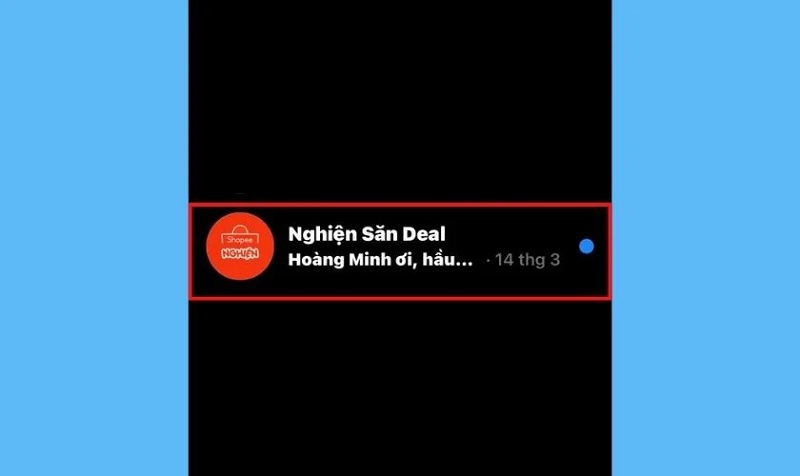
Chọn Tùy Chọn Xóa
Trong menu tùy chọn, tìm và chọn "Xóa cuộc trò chuyện" hoặc biểu tượng thùng rác. Hệ thống sẽ hiển thị các lựa chọn khác nhau cho việc xóa.
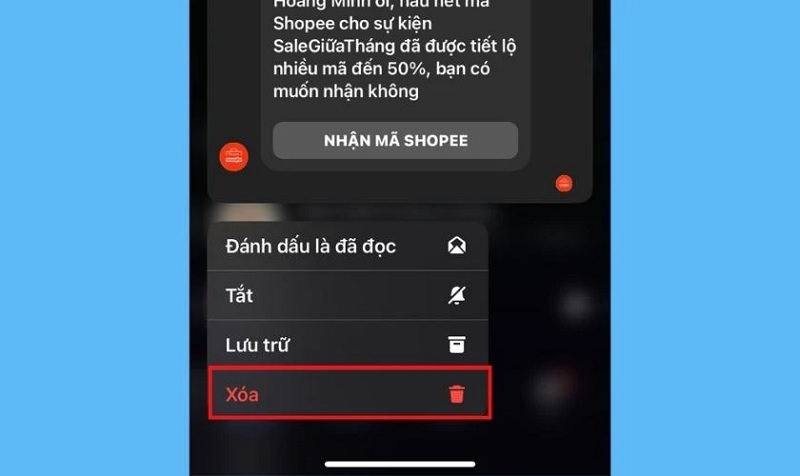
Xác Nhận Thao Tác
Chọn "Xóa cho tất cả" nếu muốn xóa ở cả hai phía (lưu ý: chỉ có hiệu lực trong 10 phút đầu) hoặc "Xóa cho bạn" để chỉ xóa ở phía mình. Nhấn "Xác nhận" để hoàn tất quá trình.
Phương Pháp 2: Xóa Trên Phiên Bản Web
Truy Cập Messenger Web
Mở trình duyệt web và truy cập vào messenger.com hoặc m.me. Đăng nhập bằng tài khoản Facebook của bạn. Đảm bảo trình duyệt đã được cập nhật lên phiên bản mới nhất để tránh lỗi tương thích.
Định Vị Cuộc Trò Chuyện
Từ danh sách cuộc trò chuyện bên trái, tìm cuộc trò chuyện cần xóa. Sử dụng hộp tìm kiếm để nhanh chóng tìm thấy cuộc trò chuyện cụ thể.
Truy Cập Menu Cài Đặt
Nhấp chuột phải vào cuộc trò chuyện hoặc click vào biểu tượng ba chấm (⋯) xuất hiện khi di chuột qua cuộc trò chuyện.
Chọn Chức Năng Xóa
Trong menu thả xuống, chọn "Delete conversation" hoặc "Xóa cuộc trò chuyện". Hệ thống sẽ hiển thị hộp thoại xác nhận với các tùy chọn xóa khác nhau.
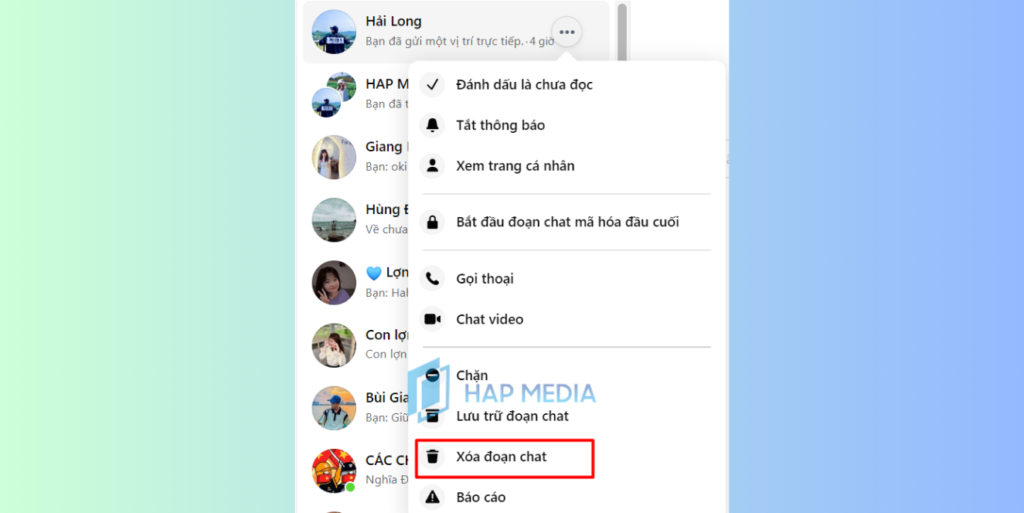
Hoàn Tất Quá Trình
Chọn loại xóa phù hợp và nhấp "Delete" để xác nhận. Cuộc trò chuyện sẽ biến mất khỏi danh sách của bạn ngay lập tức.
Mẹo chuyên gia: Để xóa nhiều cuộc trò chuyện cùng lúc, bạn có thể sử dụng tính năng archive (lưu trữ) trước, sau đó xóa toàn bộ thư mục lưu trữ.
Kinh Nghiệm và Mẹo Hay
Dưới đây là một vài kinh nghiệm và mẹo hay mà Techcare.vn đã tổng hợp để bạn có thể thực hiện việc xóa toàn bộ cuộc trò chuyện trên Messenger một cách hiệu quả nhất
Tối Ưu Hóa Quá Trình Xóa
Sau nhiều năm kinh nghiệm trong lĩnh vực công nghệ, đội ngũ Techcare.vn đã tổng hợp những mẹo hữu ích giúp bạn thực hiện việc xóa tin nhắn một cách hiệu quả nhất:
- Lập kế hoạch trước: Trước khi xóa, hãy xem xét kỹ những tin nhắn nào thực sự cần thiết và nên được lưu lại. Tạo một danh sách kiểm tra để không bỏ sót thông tin quan trọng.
- Sử dụng chức năng tìm kiếm: Messenger có tính năng tìm kiếm mạnh mẽ. Sử dụng từ khóa để nhanh chóng tìm và xóa những tin nhắn cụ thể thay vì phải cuộn qua toàn bộ cuộc trò chuyện.
- Xóa theo batch: Thay vì xóa từng tin nhắn một, hãy chọn nhiều tin nhắn cùng lúc để tiết kiệm thời gian.
- Kiểm tra định kỳ: Thiết lập thói quen kiểm tra và dọn dẹp tin nhắn định kỳ (hàng tuần hoặc hàng tháng) để tránh tình trạng tích tụ quá nhiều dữ liệu.
Bảo Vệ Dữ Liệu Quan Trọng
Việc sao lưu dữ liệu là bước không thể thiếu trước khi xóa cuộc trò chuyện. Dưới đây là những phương pháp được khuyến nghị:
- Tải xuống dữ liệu Facebook: Sử dụng tính năng "Download Your Information" của Facebook để tải về toàn bộ dữ liệu tin nhắn.
- Chụp màn hình: Đối với những tin nhắn quan trọng, hãy chụp màn hình để lưu trữ cục bộ.
- Lưu trữ đám mây: Upload các tệp đính kèm quan trọng lên dịch vụ lưu trữ đám mây trước khi xóa.
- Ghi chú thủ công: Với thông tin liên lạc hoặc địa chỉ quan trọng, hãy sao chép vào sổ địa chỉ hoặc ứng dụng ghi chú.
Khắc Phục Lỗi Thường Gặp
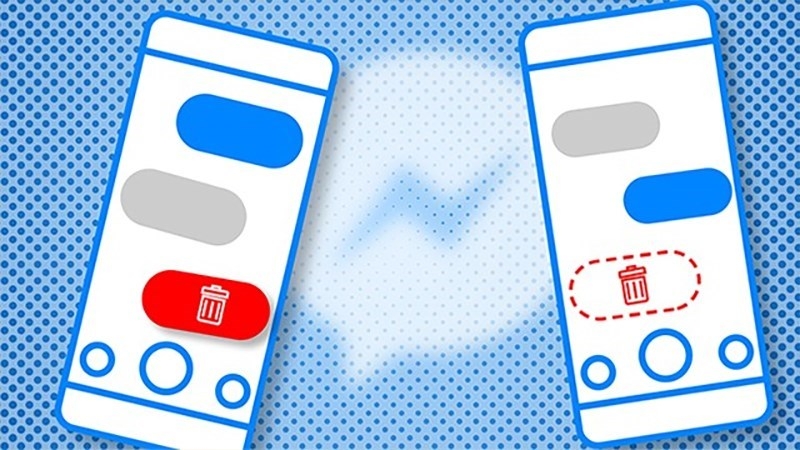
Các lỗi mà các bạn sẽ gặp phải trong quá trình xóa toàn bộ tin nhắn trên Messenger và cách khắc phục:
Lỗi Không Thể Xóa Tin Nhắn
Triệu chứng: Khi thực hiện thao tác xóa, hệ thống báo lỗi hoặc tin nhắn không biến mất.
Nguyên nhân phổ biến:
- Kết nối mạng không ổn định
- Phiên bản ứng dụng cũ
- Lỗi tạm thời của server Facebook
- Cache và cookies bị lỗi
Cách khắc phục:
- Kiểm tra và đảm bảo kết nối Internet ổn định
- Cập nhật ứng dụng Messenger lên phiên bản mới nhất
- Xóa cache và cookies của trình duyệt/ứng dụng
- Khởi động lại thiết bị và thử lại
- Nếu vẫn không được, hãy đợi 15-30 phút và thử lại
Lỗi Tin Nhắn Xuất Hiện Lại
Triệu chứng: Sau khi xóa, tin nhắn lại xuất hiện trong cuộc trò chuyện.
Nguyên nhân: Đây thường là do lỗi đồng bộ hóa giữa các thiết bị hoặc server.
Cách khắc phục:
- Đăng xuất khỏi tất cả thiết bị
- Xóa cache của ứng dụng Messenger
- Đăng nhập lại và kiểm tra
- Nếu cần thiết, gỡ cài đặt và cài lại ứng dụng
Lỗi Không Thể Xóa Ở Cả Hai Phía
Triệu chứng: Tùy chọn "Remove for Everyone" không khả dụng hoặc không hoạt động.
Nguyên nhân: Tin nhắn đã quá 10 phút hoặc đối phương đang offline.
Cách khắc phục:
- Chỉ có thể xóa ở cả hai phía trong vòng 10 phút đầu
- Sau thời gian này, chỉ có thể xóa ở phía bạn
- Liên hệ trực tiếp với đối phương để yêu cầu họ xóa ở phía họ
Lưu ý quan trọng: Nếu gặp lỗi nghiêm trọng hoặc liên tục, hãy liên hệ với bộ phận hỗ trợ của Facebook thay vì cố gắng sửa chữa bằng các phương pháp không chính thức có thể gây hại cho tài khoản.
Lời Khuyên Từ Chuyên Gia
Theo kinh nghiệm của đội ngũ chuyên gia Techcare.vn, việc quản lý tin nhắn không chỉ là vấn đề kỹ thuật mà còn liên quan đến chiến lược bảo vệ thông tin cá nhân dài hạn:
- Thiết lập chính sách riêng tư: Xem xét và cập nhật cài đặt riêng tư của Facebook/Messenger định kỳ để kiểm soát ai có thể liên hệ với bạn.
- Sử dụng mã hóa đầu cuối: Bật tính năng "Secret Conversations" cho những cuộc trò chuyện nhạy cảm.
- Kiểm soát ai có thể nhắn tin: Cài đặt để chỉ bạn bè mới có thể gửi tin nhắn trực tiếp.
- Định kỳ rà soát quyền truy cập: Kiểm tra các ứng dụng đã liên kết với tài khoản Facebook và gỡ bỏ những ứng dụng không cần thiết.
Trên đây là cách xóa toàn bộ cuộc trò chuyện trên Messenger 2 bên cực dễ mà Techcare.vn đã hướng dẫn đến các bạn. Chúc bạn thực hiện thành công để đáp ứng những nhu cầu cần thiết khi sử dụng ứng dụng này nhé!


















